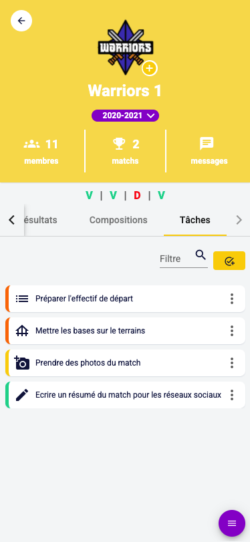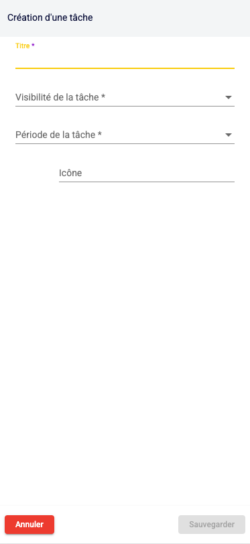1. Qu’est ce qu’une équipe ?
Une équipe est un collectif constitué en vue de disputer un match ou une compétition.
D’une saison sportive à une autre, une même équipe reste inchangée, seul l’effectif de celle-ci vient à être modifié. Ainsi, tu pourras garder l’historique des équipes tout au long de la durée de vie du club pour comparer, étudier, composer, etc.
2. Créer une équipe
Pour créer une équipe rendez-vous dans Club > Sportif > Équipes.
Clique sur ![]() en haut à droite et remplis le formulaire de création.
en haut à droite et remplis le formulaire de création.
L’équipe est créée, tu es redirigée vers la page de gestion de celle-ci.
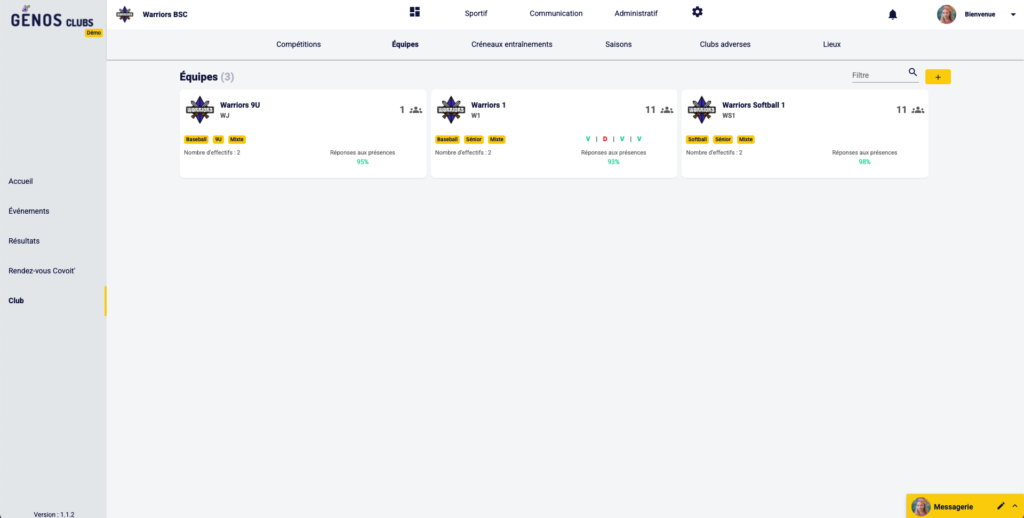
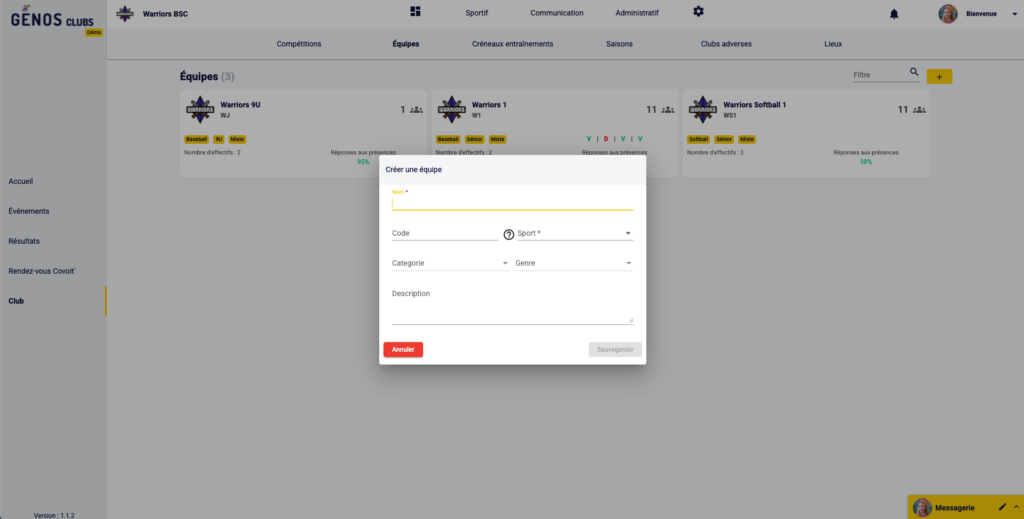
3. Gérer l’effectif d’une équipe
Pour accéder à l’effectif actif d’une équipe, clique sur l’équipe souhaitée.
Si l’équipe est nouvellement créée, tu devras ajouter un premier effectif, pour cela sur la fiche de l’équipe:
- Clique sur « Ajouter un membre »
- Recherche les membres que tu souhaites ajouter à l’équipe
- Clique sur « Ajouter »
Les joueurs apparaissent maintenant dans l’effectif de l’équipe.
Pour éditer l’effectif ou ajouter un effectif (par exemple, dans le cas d’une nouvelle saison).
Rends-toi sur la fiche de l’équipe, clique en haut à droite de l’affiche sur l’icône . Clique ensuite sur l’option souhaitée.
Pour passer d’un effectif à un autre selon les saisons, tu trouves un menu déroulant sous le logo de l’équipe, où tu peux sélectionner la saison souhaitée.
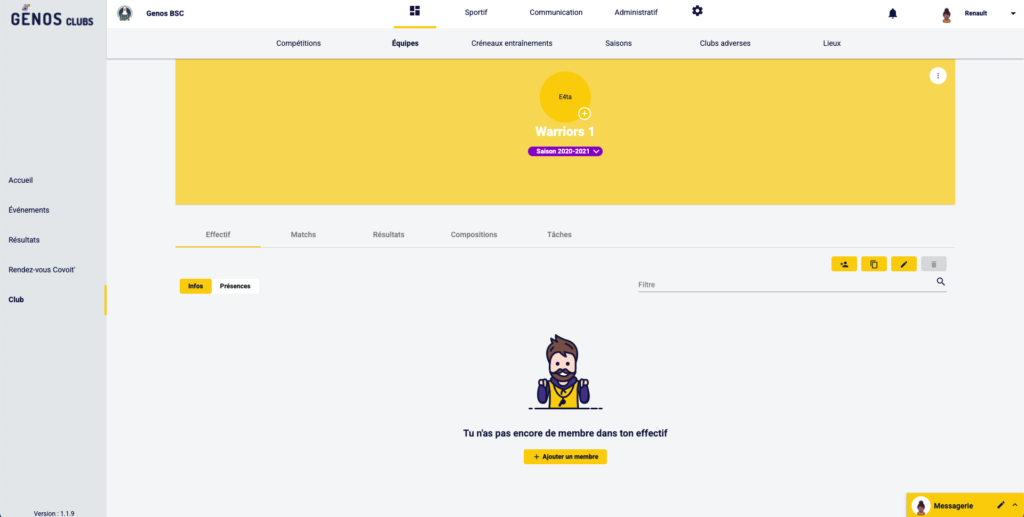
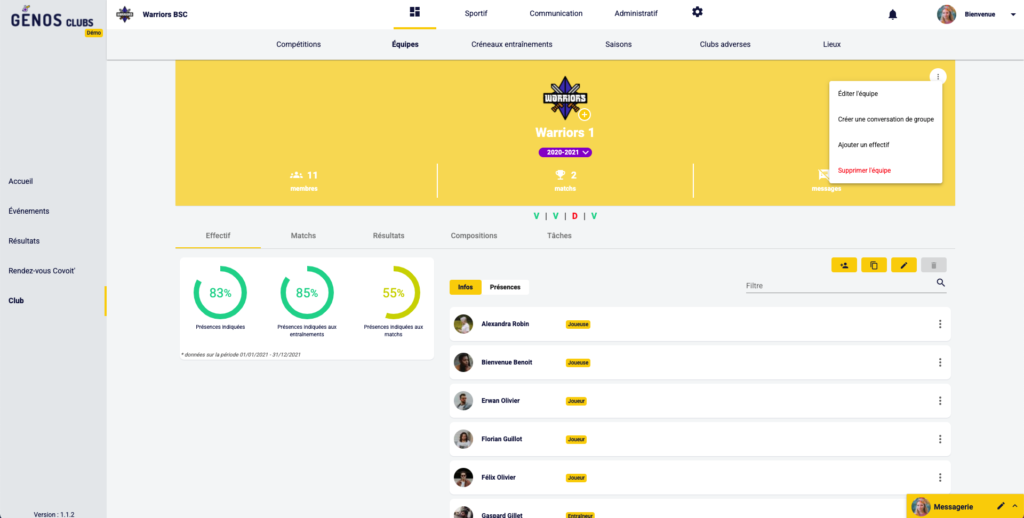
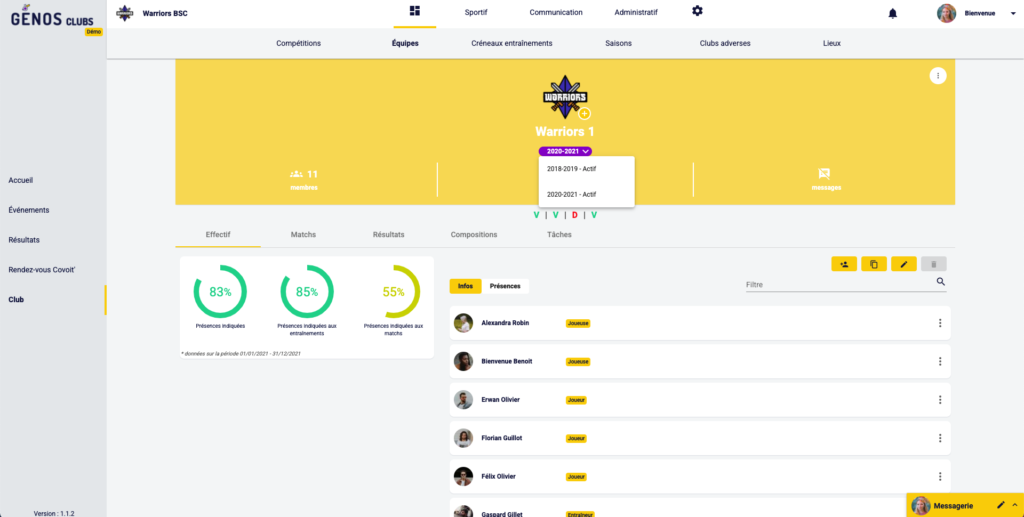
4. Gérer les membres de l’effectif
Pour créer un effectif, rends-toi sur la fiche de l’équipe :
- Clique sur
- Recherche les membres que tu souhaites ajouter à l’équipe
- Clique sur « Ajouter »
Les joueurs apparaissent maintenant dans l’effectif de l’équipe.
Une fois les membres ajoutés, tu peux leur affecter un rôle (Joueur, Capitaine, Manager etc).
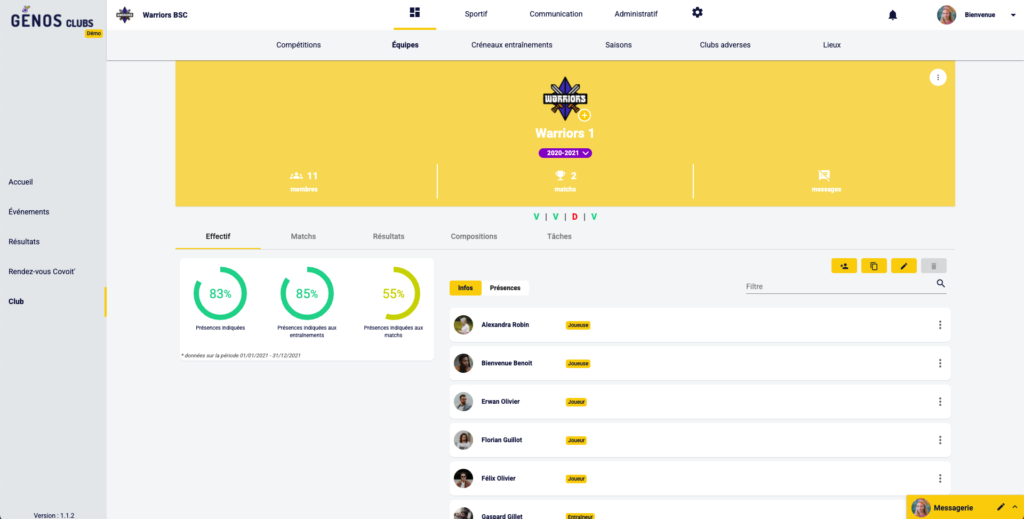
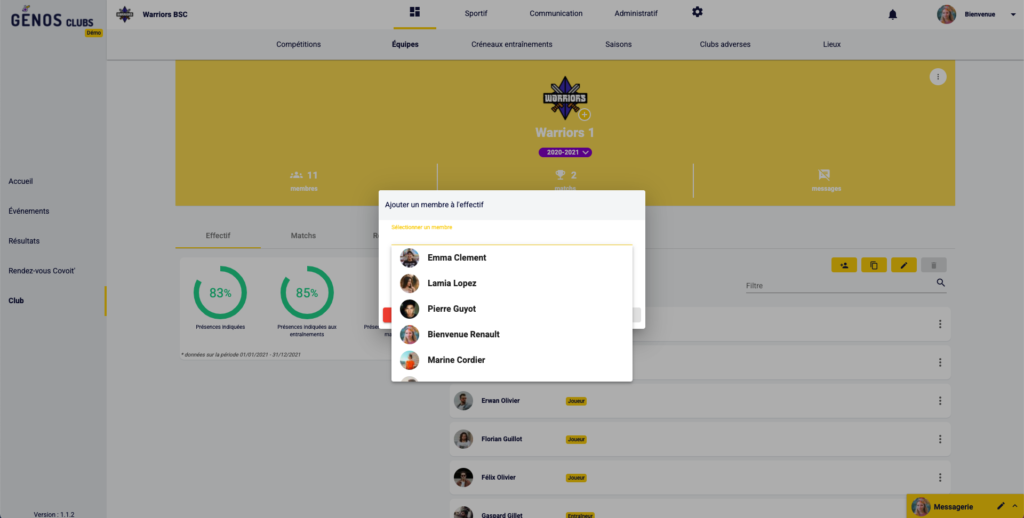
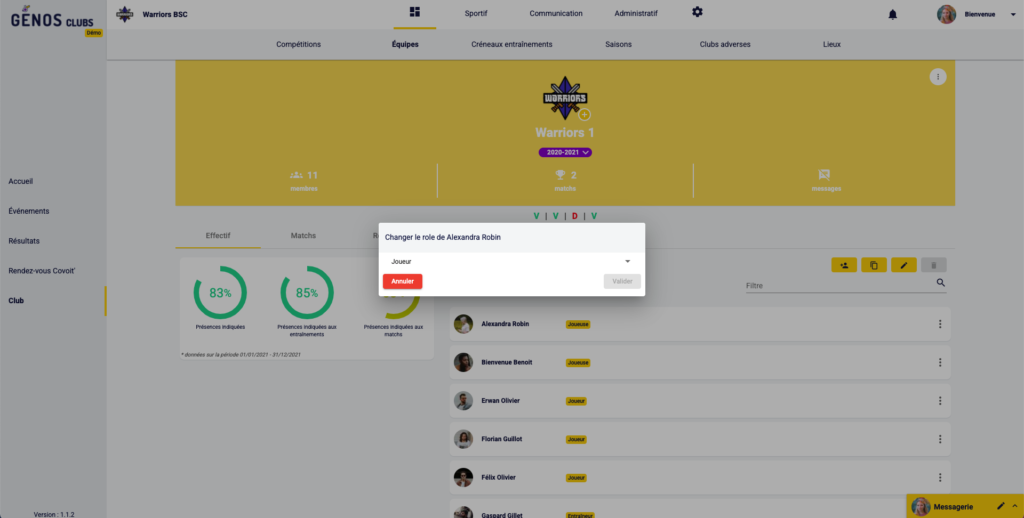
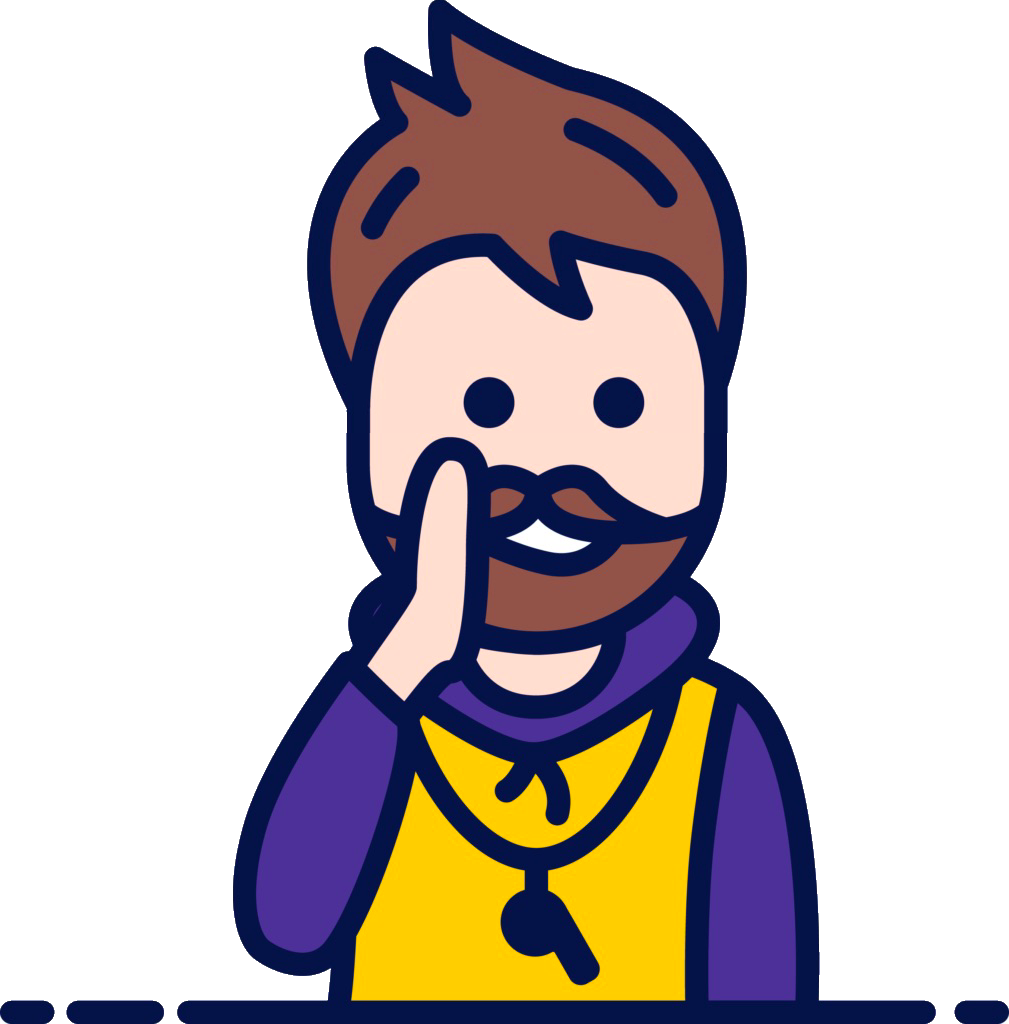
5. Discussion par effectif
Depuis cet écran tu peux créer un groupe d’échange avec tous les joueurs de l’effectif actif, depuis en haut à droite et en cliquant sur « Créer une conversation de groupe ».
Une fois le groupe de discussion créé, tu pourras rapidement envoyer un message à tout l’effectif soit en sélectionnant l’onglet , soit en cliquant sur
, puis sur « Envoyer un message ».
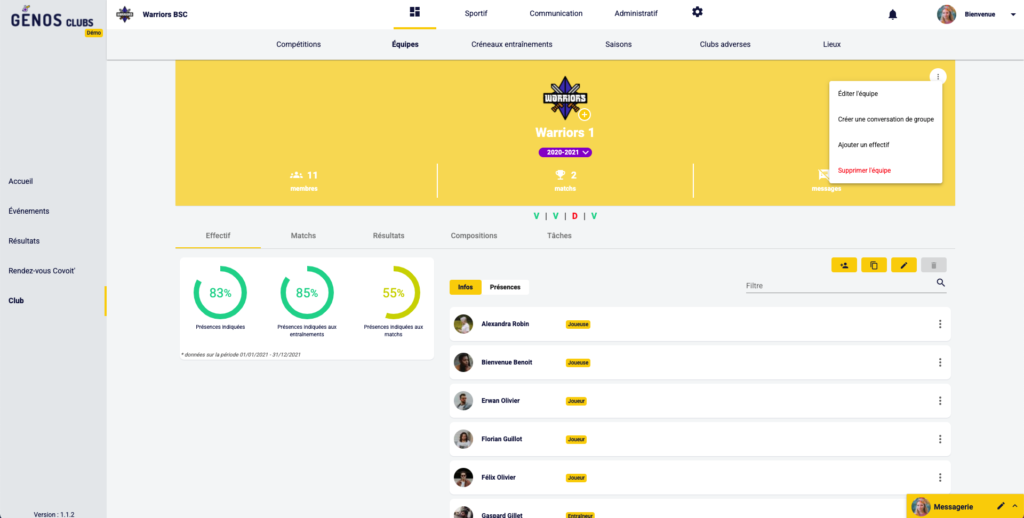
6. Matchs et résultats
Depuis la page de ton équipe, dans l’onglet « Matchs », tu peux consulter la liste des futurs matchs. En cliquant sur ceux-ci tu es redirigé vers la page de l’événement.
Toujours depuis cette page, depuis l’onglet « Résultats », tu peux consulter la liste des matchs terminés. Tu peux ainsi, cliquer sur un match pour ensuite rentrer les scores de celui-ci.
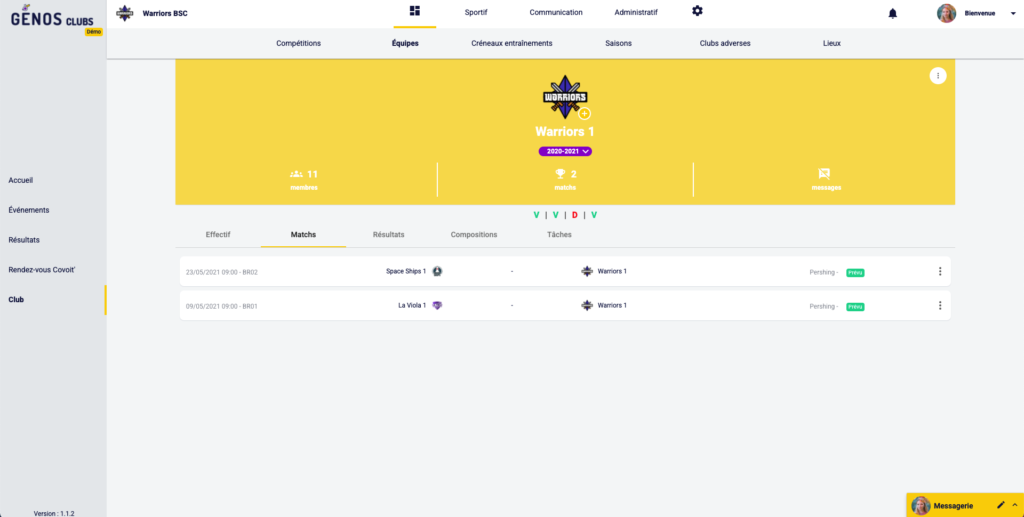
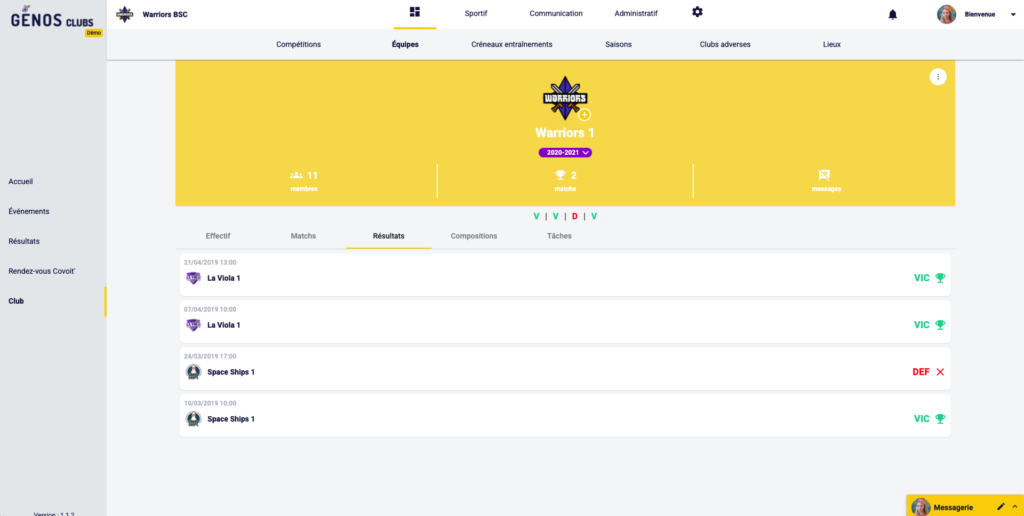
7. Gérer les tâches
L’onglet « Tâches » te permet de créer des actions à assigner pour coordonner la vie du club, le sport et les événements. Ainsi, tout le monde aide à la vie du club selon les besoins (prendre des photos du match, s’occuper de la buvette, nettoyer les maillots, etc.)
Pour créer une tâche, clique sur « Ajouter une tâche » ou et remplis le formulaire.
La tâche apparaît dans ta liste. Les membres destinés à effectuer la tâche n’ont plus qu’à la finaliser..
Tu as la possibilité de modifier ou supprimer cette dernière en cliquant sur à droite de la tâche souhaitée.
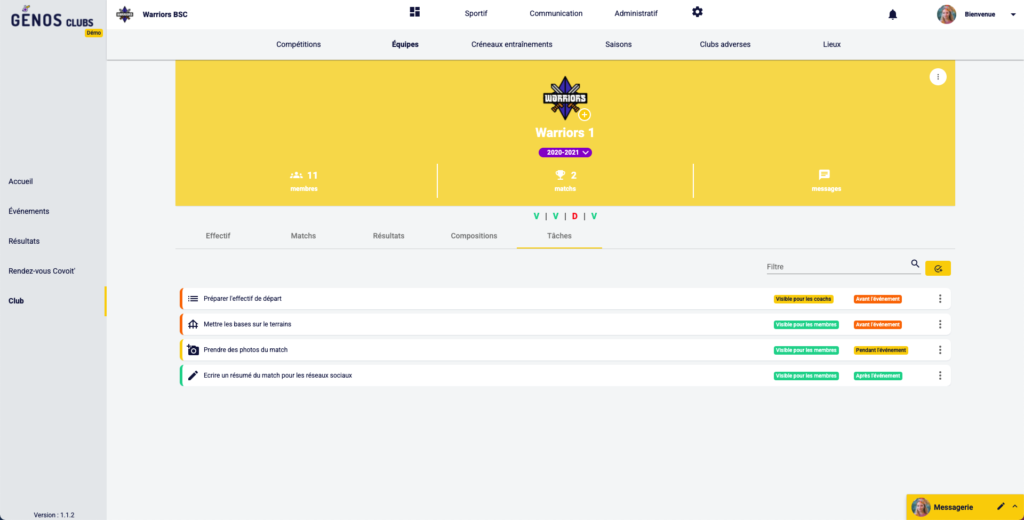
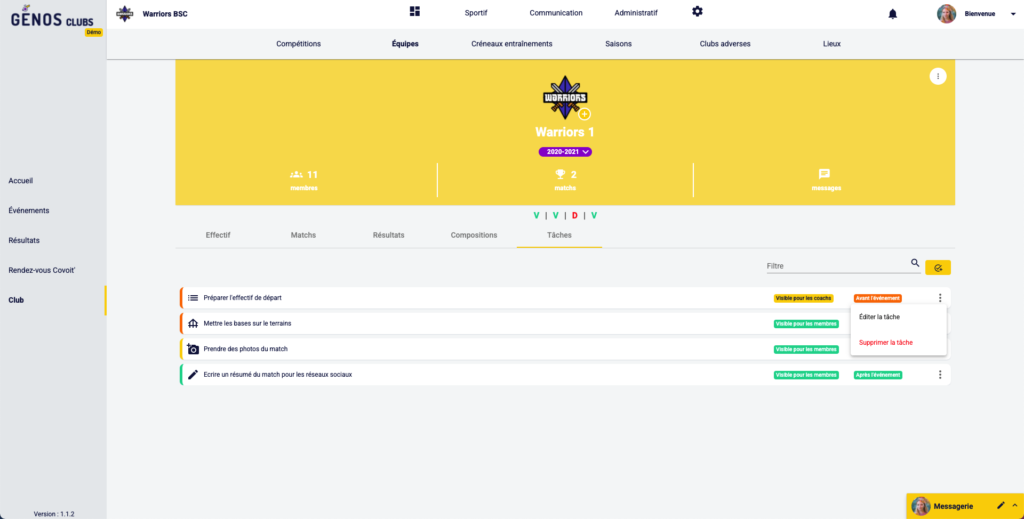
1. Qu’est ce qu’une équipe ?
Une équipe est un collectif constitué en vue de disputer un match ou une compétition.
D’une saison sportive à une autre, une même équipe reste inchangé, seul l’effectif de celle-ci vient à être modifiée. Ainsi, tu pourras garder l’historique des équipes tout au long de la durée de vie du club pour comparer, étudier, composer, etc.
2. Créer une équipe
Pour créer une équipe rendez-vous dans > « le nom de ton club » > Sportif > Equipes.
Clique sur en bas à droite et remplis le formulaire de création.
L’équipe est créée, tu es redirigée vers la page de gestion de celle-ci.
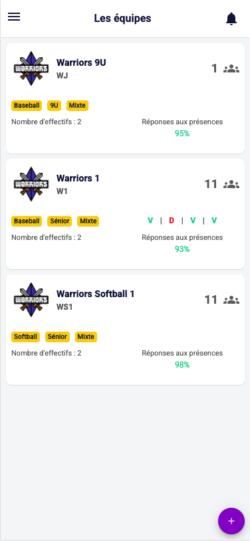
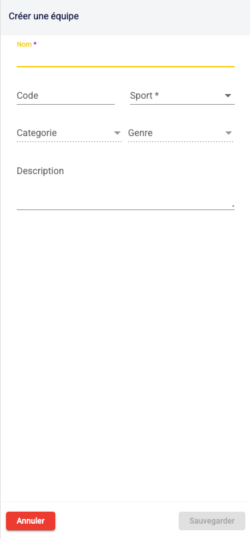
3. Gérer l’effectif d’une équipe
Pour accéder à l’effectif actif d’une équipe, clique sur l’équipe souhaitée.
Si l’équipe est nouvellement créée, tu devras ajouter un premier effectif, pour cela sur la fiche de l’équipe:
- Clique sur “Ajouter un membre”
- Recherche les membres que tu souhaites ajouter à l’équipe
- Clique sur “Ajouter”
Les joueurs apparaissent maintenant dans l’effectif de l’équipe.
Pour éditer, dupliquer ou ajouter un effectif (par exemple, dans le cas d’une nouvelle saison).
Rends-toi sur la fiche de l’équipe, clique en bas à droite de l’écran sur l’icône . Clique ensuite sur l’option souhaitée.
Pour passer d’un effectif à un autre, tu trouves un menu déroulant sous le logo de l’équipe, où tu peux sélectionner la saison souhaitée.
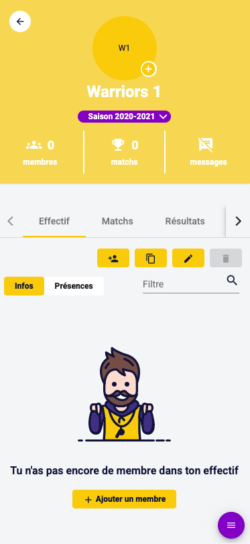
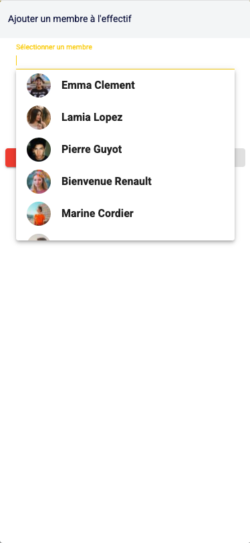
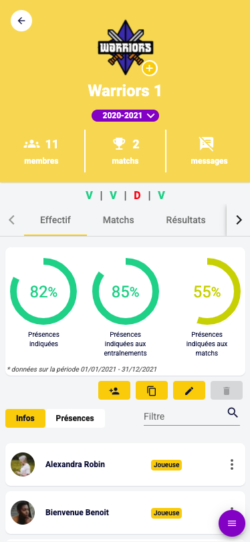
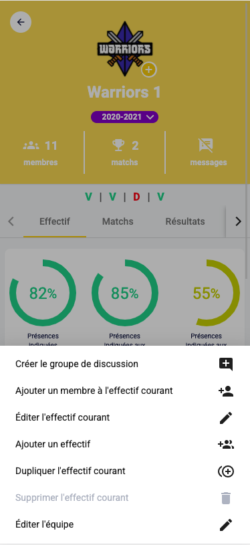
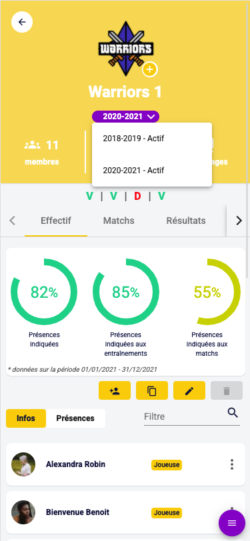
4. Gérer les membres de l’effectif
Pour créer un effectif, rends-toi sur la fiche de l’équipe :
- Clique sur
- Recherche les membres que tu souhaites ajouter à l’équipe
- Clique sur “Ajouter”
Les joueurs apparaissent maintenant dans l’effectif de l’équipe.
Une fois les membres ajoutés, tu peux leur affecter un rôle (Joueur, Capitaine, Manager etc).
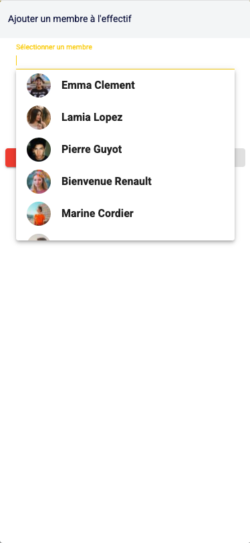
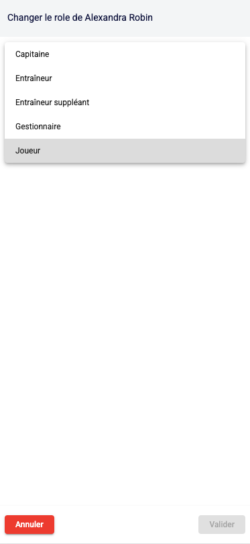
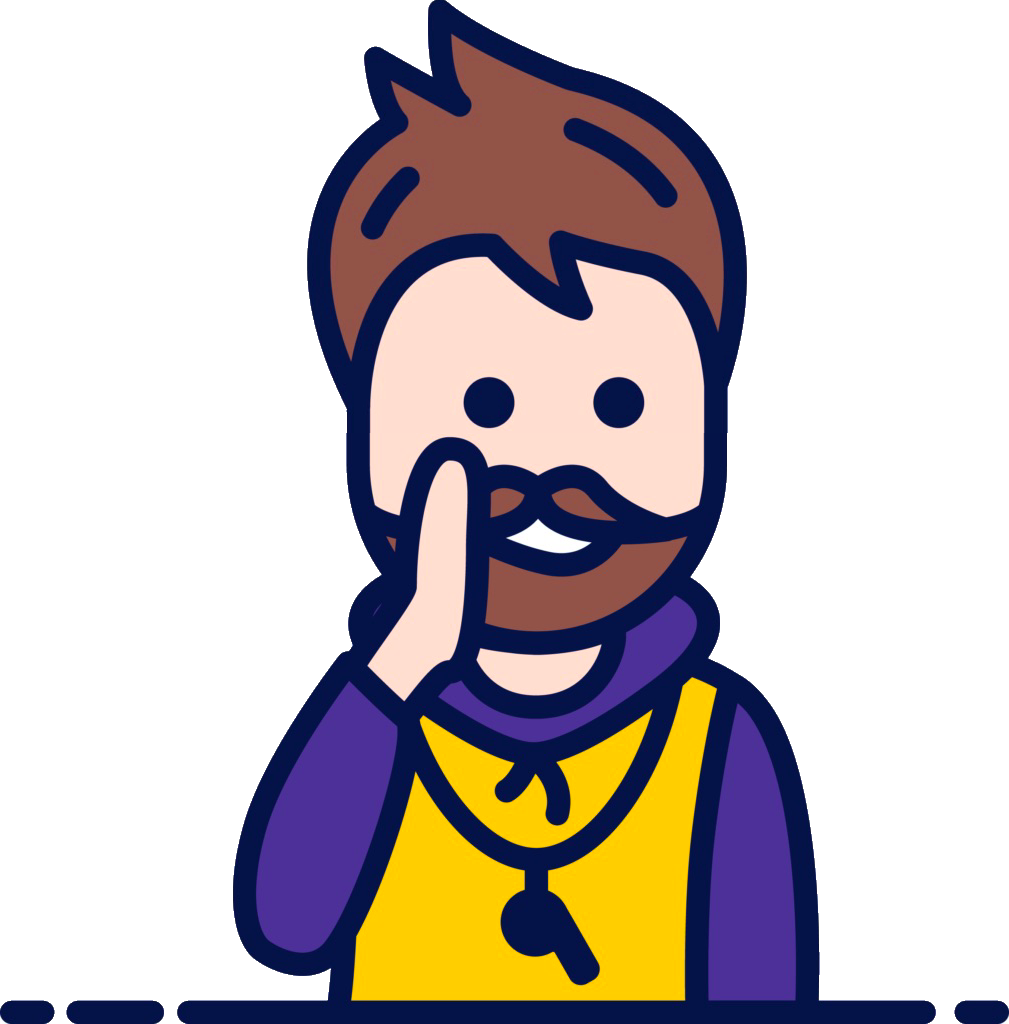
5. Discussion par effectif
Depuis cet écran tu peux créer un groupe d’échange avec tous les joueurs de l’effectif actif. Depuis en bas à droite et en cliquant sur « Créer le groupe de discussion ».
Une fois le groupe de discussion créé, tu pourras rapidement envoyer un message à tout l’effectif soit en cliquant sur , soit en cliquant sur
, puis « Envoyer un message ».
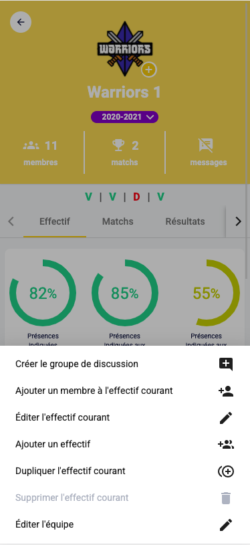
6. Matchs et résultats
Depuis la page de ton équipe, dans l’onglet « Matchs », tu peux consulter la liste des futurs matchs. En cliquant sur ceux-ci tu es redirigé vers la page de l’événement.
Toujours depuis cette page, depuis l’onglet « Résultats », tu peux consulter la liste des matchs terminés. Tu peux ainsi, cliquer sur un match pour ensuite rentrer les scores de celui-ci.
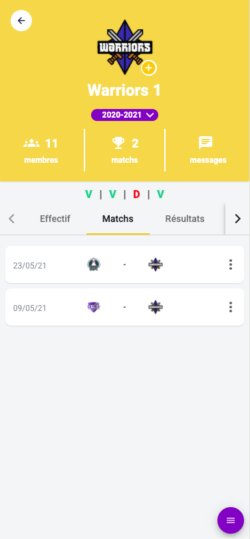
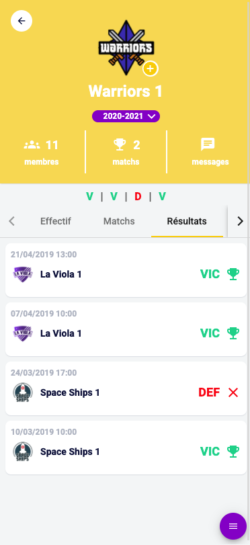
7. Gérer les tâches
L’onglet “Tâches” te permet de créer des actions à assigner pour coordonner la vie du club, le sport et les événements. Ainsi, tout le monde aide à la vie du club selon les besoins (prendre des photos du match, s’occuper de la buvette, nettoyer les maillots, etc.)
Pour créer une tâche, clique sur et remplis le formulaire.
La tâche apparaît dans ta liste. Les membres destinés à effectuer la tâche n’ont plus qu’à la finaliser..
Tu as la possibilité de modifier ou supprimer cette dernière en cliquant sur .